Как сделать почту по умолчанию в gmail
Как установить Gmail в качестве клиента системной почты по умолчанию в Windows 7?
Это не так же, как установка клиента по умолчанию для mailto: гиперссылки. Gmail-это мое значение по умолчанию для ссылок mailto, но когда я использую Windows Photo Viewer (например, другие программы делают то же самое) и выберите Email Я получаю ошибку:
отсутствует программа электронной почты, связанная с выполнением запрошенного действия. Радовать
установите программу электронной почты или, если уже установлена, создайте
ассоциация в Панели управления программами по умолчанию.
решение реестра здесь как сделать Gmail обработчиком по умолчанию для электронной почты на ПК с Windows? не работает на моей машине. Тот же ответ ссылается на программу под названием Affixa, которая отчет, кажется, работает. Я не хочу прибегать к установке программы для этого, если действительно нет другого варианта. Что говорит супер пользователь?
Microsoft приняла решение не поддерживать простой Mapi на gmail в Windows 7, так что нет никакого возможного решения без изменения , либо в Windows, либо путем установки стороннего продукта.
одно решение нашел в Интернете, заменив C:\windows\system32\mapi32.dl более старой версией от XP или Vista (рекомендуется сначала создать резервную копию). A отчет на эту технику говорит:
Если вы не желаете изменить програмное обеспечение Windows, то, там также продукты которые пробуют к устранить проблему.
проект с открытым исходным кодом Tvhgooglemapi может быть решением. Вот как это описывается:
Tvhgooglemapi это простой инструмент, который претендует на быть настоящим почтовым клиентом в windows, но на самом деле только загружает почту в папку черновики gmail, а затем открывает проект в веб-браузере по умолчанию. Для пользователя это почти точно так же, как наличие веб-интерфейса gmail, как почтовый клиент по умолчанию для некоторых приложений windows разница в том, что он должен войти дважды, если он еще не вошел в gmail и не позволяет инструменту запомнить пароль.)
коммерческая альтернатива Affixa, базовая версия которого бесплатна для личного использования.
другая коммерческая альтернатива MAPI4Webmail (19.80 евро персональную лицензию).
некоторые люди жаловались, что другой ответ здесь был просто ссылкой, поэтому вот царапина этой ссылки. Вам все еще нужно загрузить уведомление Gmail, также связанное здесь.
Что делает Gmail по умолчанию почтовое приложение
Для Windows:
- скачать Gmail Notifier.
- щелкните правой кнопкой мыши значок оповещения в трее, и выберите Опционы.
- установите флажок Использовать Gmail для интернет-почты: ссылки.
- клик ЛАДНО.
Если вы решите позднее, что вы не хотите использовать Gmail в качестве приложения электронной почты по умолчанию, просто снимите флажок.
Для Mac:
Примечание: уведомитель в настоящее время доступен только на английском языке.
или, если вы используете Chrome, вам будет предложено, если вы хотите использовать Gmail для всех ваших ссылок электронной почты в Chrome.
В настоящее время у большинства из нас есть несколько адресов электронной почты, которые мы используем для разных целей. Благодаря удобной функции многократного входа в Gmail мы можем получить доступ ко всем нашим учетным записям в Интернете одновременно. Но мы также знаем, что это не самая простая задача - обрабатывать так много разных учетных записей в одном окне, и в процессе работы иногда могут возникнуть проблемы.
Мало того, что когда вы используете несколько учетных записей Gmail в одном окне браузера, бывают случаи, когда вы не можете получить доступ к определенным продуктам Google, таким как YouTube, Google Drive и Google+, в том числе из-за того, что используемая в настоящее время электронная почта не используется по умолчанию. для этой сессии. При обращении к нескольким учетным записям Gmail по умолчанию используется идентификатор электронной почты, который был первым, который использовался для входа в систему поставщика электронной почты. Таким образом, вам может потребоваться изменить учетную запись Gmail в зависимости от поставленной задачи.
Действия по изменению учетной записи Gmail по умолчанию
Допустим, я вошел в две разные учетные записи Gmail и хочу посмотреть доступ к событию календаря, которое не было сохранено в учетной записи электронной почты по умолчанию. Таким образом, нам нужно выполнить шаги, описанные ниже, чтобы изменить учетную запись по умолчанию:




5. Этот адрес электронной почты теперь является вашей учетной записью Gmail по умолчанию и может быть подтвержден путем входа в другую учетную запись. Все ваши связанные приложения и службы, такие как YouTube, Календарь и Диск, помимо прочего, по умолчанию будут использовать данные из этого идентификатора электронной почты. Как видно на скриншоте, учетная запись Gmail по умолчанию была изменена на [электронная почта защищена]

Благодаря возможности переключения учетных записей по умолчанию вам больше не нужно беспокоиться о входе в другую учетную запись Gmail в отдельном браузере для доступа к определенным функциям. Функция множественного входа в некоторой степени упростила процесс, но вы можете просто выйти и изменить учетную запись по умолчанию, выполнив шаги, описанные выше, для выполнения поставленной задачи. Дайте нам знать, если это был полезный трюк, который вы планируете принять в комментариях ниже.


Не будет ли вам намного удобнее, если, нажав по и-мейл адресу, в вашем браузере откроется окно для нового письма?
Так или иначе, недавно Gmail упростил эту задачу, и в нашей статье мы расскажем, как открыть и-мейл ссылки прямо в Gmail в своем браузере (Chrome, Firefox или Internet Explorer).
Как открывать и-мейл ссылки в Gmail через Chrome
Активация функции в Gmail

Открытие и-мейл ссылок
Кликните по любой ссылке на и-мейл с любой веб-страницы.

Gmail автоматически откроет область для написания письма в новой вкладке Chrome.


Как отказаться от функции в Gmail через Chrome
Как активировать/отказаться от открытия ссылок на и-мейлы в Gmail через Firefox



Как активировать / отказаться от открытия ссылок на и-мейлы в Gmail через Internet Explorer
Если вы являетесь пользователем Internet Explorer, в первую очередь вам нужно скачать и установить Google Toolbar для своего браузера. По завершении установки кликните по иконке в форме гаечного ключа, расположенной в правом верхнем углу вашего браузера Internet Explorer.


Заключение
Активировать автоматическое открытие ссылок на и-мейлы в вашем Gmail через Chrome, Firefox или Internet Explorer больше не составит для вас труда. Теперь вы можете использовать Gmail в качестве основной электронной почты, и вам не придется вручную копировать-вставлять и-мейл адреса с веб-страниц. Более того, онлайн сервисы не будут постоянно предлагать вам создать локальный и-мейл аккаунт на вашем компьютере.
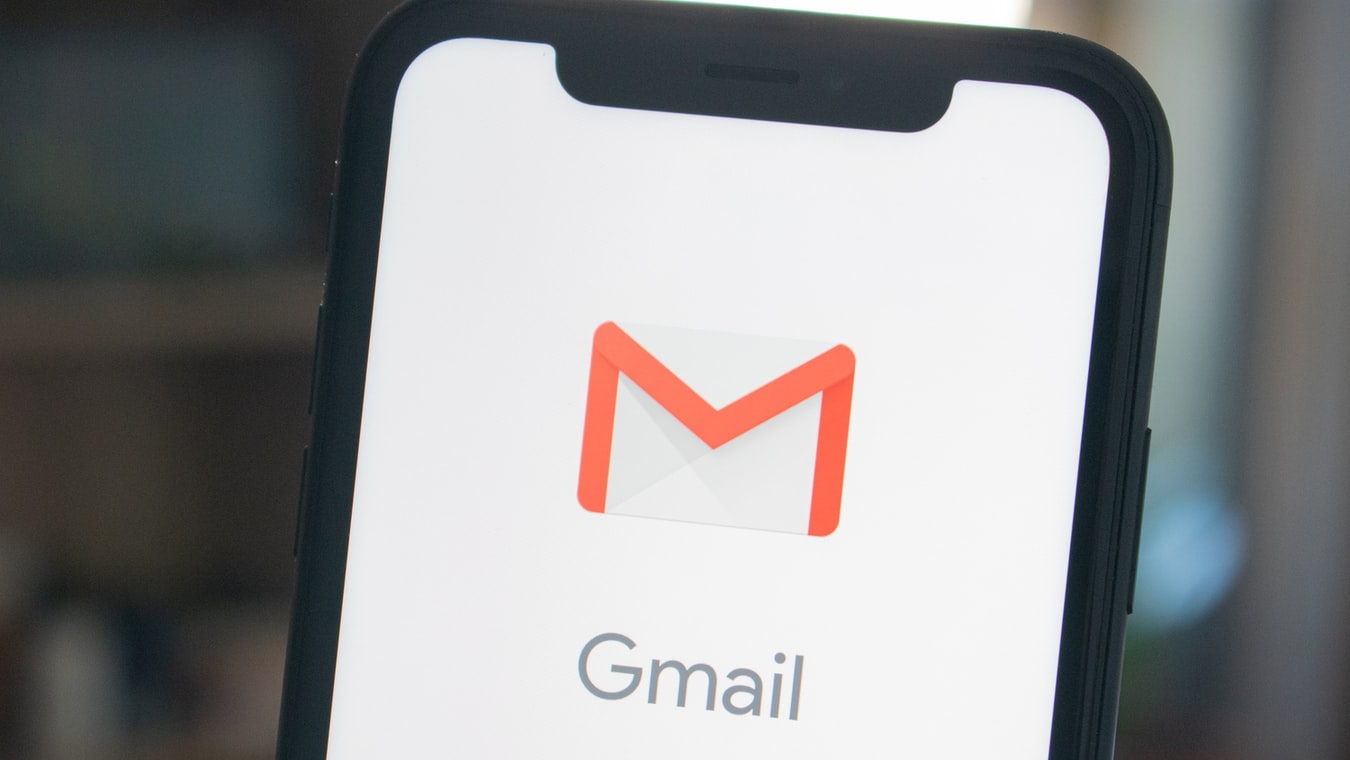
Самая свежая на сегодняшний момент мобильная операционная система Apple представляет два новых варианта кастомизации, которые порадуют всех тех, кто не хочет использовать веб-браузер и почтовые приложения от Apple. Теперь вы можете установить собственный веб-браузер и почтовые приложения по умолчанию на свой iPhone, однако пока не все программы стороних производителей поддерживают эту функцию.
Разберемся, как сделать новую почту по умолчанию на своем iPhone , на примере Gmail.
Как отмечалось ранее, разработчики приложений должны обновить свои программы, чтобы их можно было рассматривать в качестве потенциального веб-браузера или почтового клиента по умолчанию в iOS 14, об этом мы писали на прошлой неделе в этом материале: Как сделать на iPhone главным другой браузер (iOS14) .
Например, теперь вы можете установить по умолчанию такие браузеры, как Edge , Chrome или Firefox на устройство разработанное в Купертино. В качестве почтовых приложений в iOS14 уже сейчас могут быть установлены email-сервисы Hey, Spark и Outlook от Microsoft, не самые популярные сервисы электронной почты, увы, не дотягивающие по плавности работы и функционалу до Gmail. Подобная ситуация сохранялась буквально до последнего времени.
Если вы не хотите восстанавливать почту, теперь вы можете либо дождаться, когда Google обновит Gmail, чтобы его можно было установить в качестве почтового приложения по умолчанию, что, несомненно, скоро будет сделано, либо вы можете использовать следующий обходной путь.
Итак, да, вам, во-первых, вам можно просто использовать продукт от Google, чтобы получить возможность доступа к почте Gmail на iOS 14.
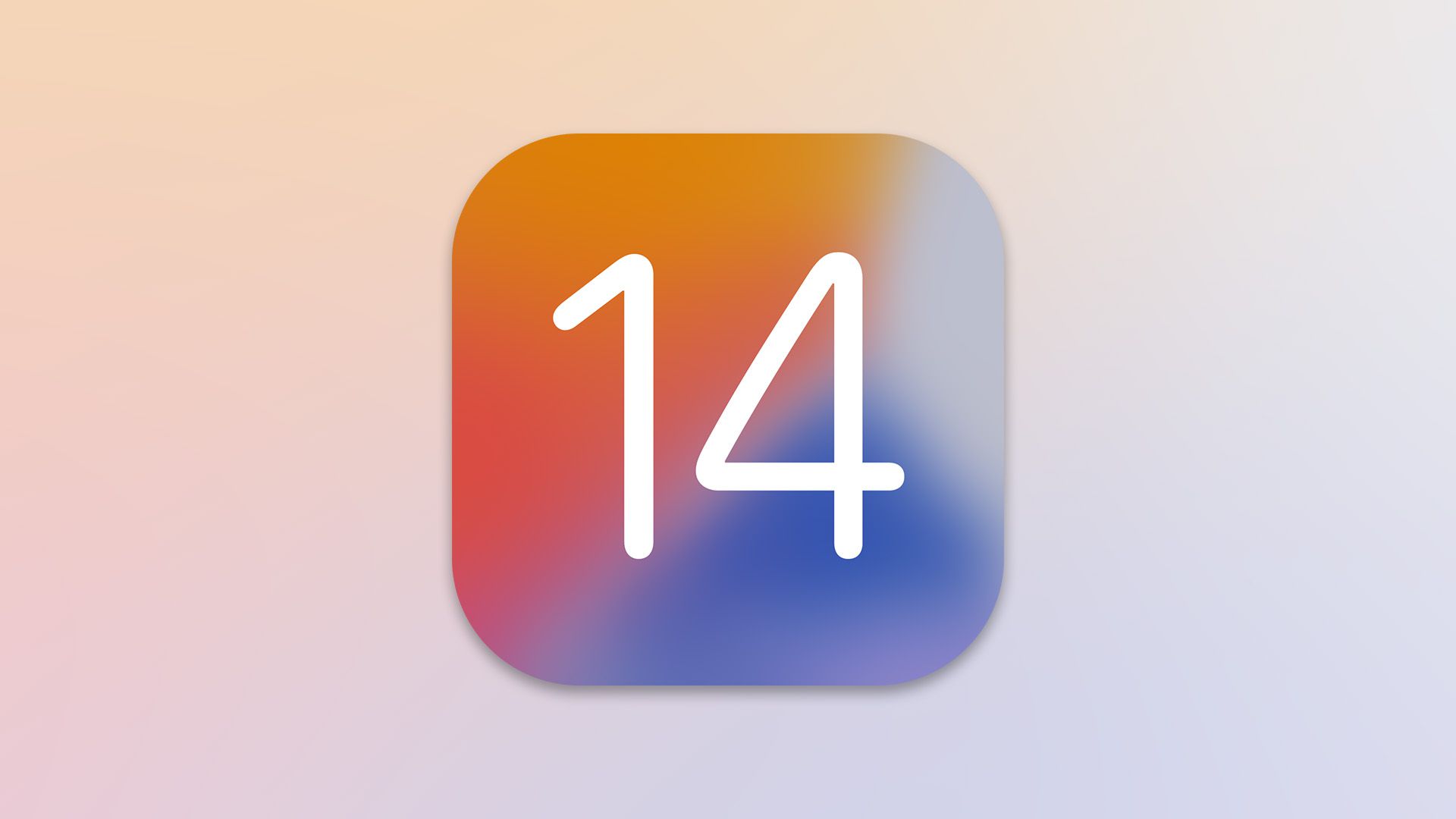
Если описать более подробную инструкцию по включению почту от Google в качестве email по умолчанию, для этого необходимо произвести следующие манипуляции:
2. Прокрутив страницу вниз, найдите почтовое приложение, которое хотите сделать клиентом по умолчанию (это может быть и не только Google Mail);
4. Установите галочку рядом с искомым приложением;
5. Готово!
Так вы сможете установить одно из самых популярных и быстро работающих мейл-приложений в мире, пройдя всего через несколько кликов.
Читайте также:


